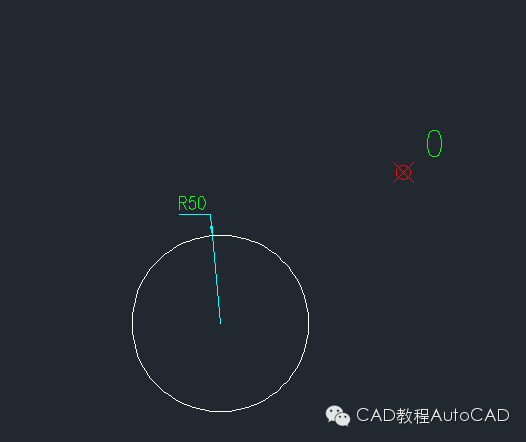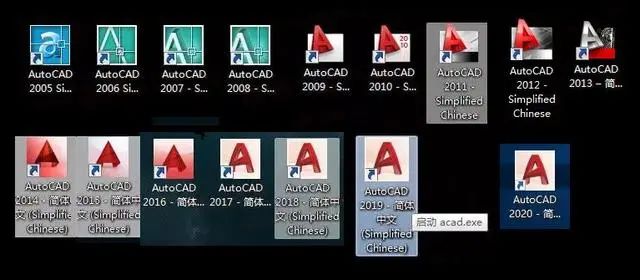对于直线的一端固定另一端是切点时利用对象捕捉自动就可以在圆或圆弧上捕捉到切点。如果直线两端都是切点并且切点不在圆或圆弧象限点等特殊点上时,就要用到递延切点,递延切点捕捉的快速方法有以下两种:
第一种:利用shift右键只选择切点为对象捕捉点然后分别以指定的两个递延切点画直线,
第二种:利用 “tan”进行切点捕捉,这个是今天要介绍的重点。
“tan”切点捕捉,在绘制图元与已知圆或圆弧相切经常用到。如画一直线与两圆相切时。在命令栏中输入“L”回车//输入命令“TAN ”空格单击圆//输入命令“TAN”回车单击另一个圆即可画出这两圆之间的切点。
以下以两个圆的切点为例:
如图所示知道R50圆的位置及另一个圆的圆心O,如何通过圆心o快速画出与R50圆相切呢?
1.快捷键C开始画圆,圆心为O点,需要指定半径时在命令行输入tan:
2.输入tan回车后会有如下提示:
3.此时鼠标选择R50的圆即可
4.最后成品图如下图所示
文章来源:CAD教程AutoCAD
产品